如何打开JSON文件
JSON文件以JSON格式存储数据和对象。 JSON(JavaScript对象表示)格式是一种用于存储和交换数据的标准格式。最初,JSON文件仅用于Web应用程序和服务器之间的数据交换。现在,它用于许多目的,例如获取和还原数据备份。
用户可以使用.json扩展名创建JSON文件。它是一个简单的基于文本的可读文件,我们可以在兼容的文本编辑器中进行编辑和阅读。 JSON文件不占用太多空间来存储数据,因为它是一个纯文本文件。
如何创建JSON文件
在我们学习如何打开JSON文件之前,我们需要先创建它们。按照以下基本步骤创建一个示例JSON文件。
- 在计算机上打开文本编辑器。
- 创建一个新文件并保存。
- 用户需要使用.json扩展名保存文件。
- 将下面的示例JSON代码复制并粘贴到文件中,然后再次保存。
示例JSON代码:
/* 示例JSON代码 */
{
"firstName": "fname",
"lastName": "lname",
"gender": "男",
"age": 25,
"address": {
"streetAddress": "26 colony",
"city": "Ahemdabad",
"state": "Gujarat",
"postalCode": "354323"
},
"phoneNumbers": [
{ "type": "business", "number": "9323227323" }
]
}
如何打开JSON文件
我们已成功创建了一个示例JSON文件。在本节中,我们将讨论打开JSON文件的工具。
跨平台打开JSON文件: 通常,用户可以使用任何文本编辑器打开JSON文件,因为它是一个基于纯文本的文件。 Google Chrome 和 Mozilla Firefox 网页浏览器都可以跨平台打开与每个操作系统(OS)兼容的JSON文件。用户可以按照以下步骤在Chrome或Firefox浏览器中打开JSON文件。
- 右键单击JSON文件。
- 从菜单中选择 打开方式 选项。
- 从下拉菜单中选择Chrome或Firefox。
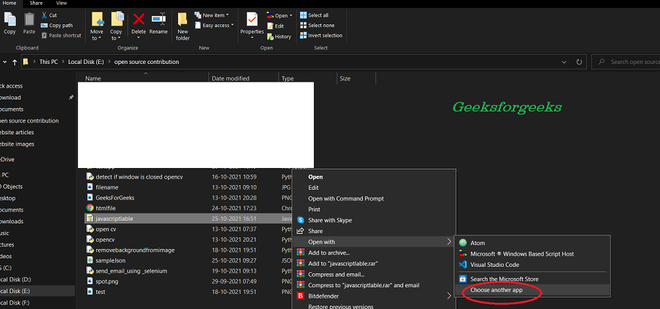
- 如果在应用程序菜单中找不到Chrome,请单击 选择另一个应用程序 。在这里,您将找到列出的Chrome和Firefox。
当JSON文件在浏览器中打开时,用户将看到以下输出。
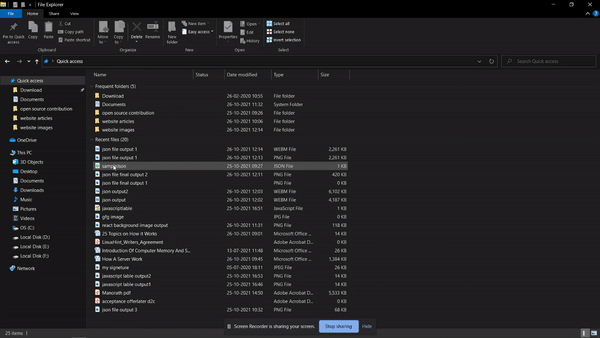
然而,用户也可以直接复制JSON文件的位置路径,并将其复制到浏览器中读取文件。每个操作系统都支持不同的文本编辑器。在这里,我们提供了每个操作系统的最好的文本编辑器列表。
| 操作系统 | 文本编辑器列表 |
|---|---|
| Windows | Microsoft Notepad,Microsoft Word,VS Code,Atom |
| Mac | Apple TextEdit,Mac Vim |
| Linux | Vim编辑器,PICO |
| Android | Android的文件查看器(应用程序) |
用户可以使用上表中的任何文本编辑器打开和编辑JSON文件。如果用户不想下载任何工具或应用程序来打开JSON文件,则可以使用在线工具编辑它们。用户需要有可工作的互联网连接来在线编辑JSON文件。
在线编辑JSON文件
- 打开任何浏览器并搜索“在线JSON编辑器”。
- 点击结果中的第一个链接。
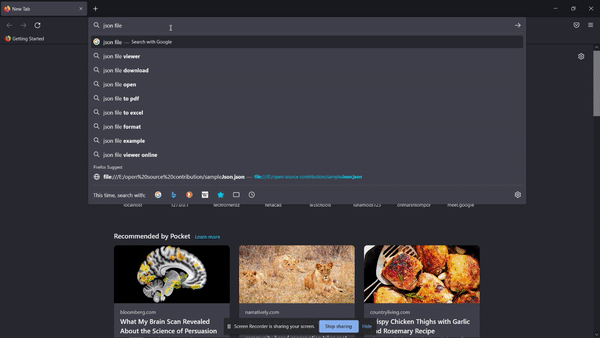
- JSON编辑器已打开,您可以从本地计算机读取文件。您还可以编辑JSON文件并将其保存到本地或云端。
- 这些在线工具可以帮助您避免下载离线工具。
 极客教程
极客教程